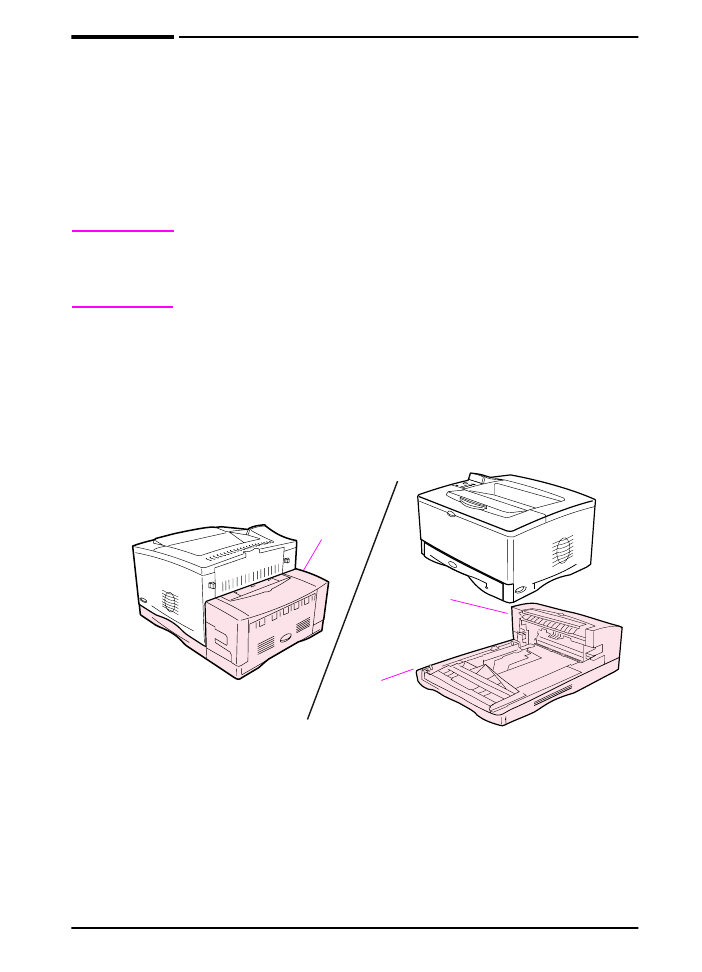
Impression recto verso (unité
d’impression recto verso optionnelle)
L’imprimante peut imprimer automatiquement sur les deux côtés du
papier grâce à un accessoire d’impression en recto verso (ou unité
d’impression recto verso). Cette opération est appelée impression
recto verso. Pour la commande d’accessoires optionnels,
reportez-vous à la page 9.
Remarque
Reportez-vous aux instructions complètes d’installation et de
configuration dans la documentation qui accompagne l’unité
d’impression recto verso. L’impression recto verso peut nécessiter
de la mémoire supplémentaire (page C-1).
L’unité d’impression recto verso prend en charge les formats
compris entre 148 x 210 mm et 297 x 432 mm.
Pour une impression recto verso, le papier perforé doit être imprimé
bord court en premier (page 44).
Figure 8
Imprimante avec unité d’impression recto verso optionnelle
Section
arrière
Porte arrière
d’impression
recto verso
Base
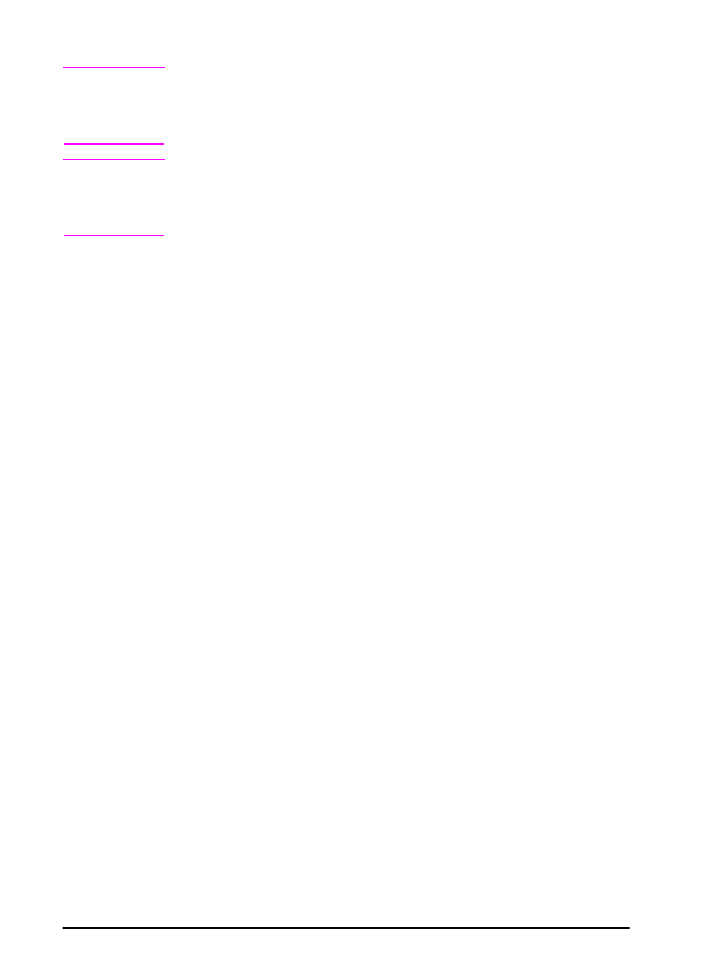
34
Chapitre 2 : Tâches d’impression
FRWW
Instructions relatives à l’impression recto verso
Attention
N’imprimez pas des deux côtés des étiquettes, des transparents,
des enveloppes, du vélin ou du papier de grammage supérieur à
105 g/m
2
. L’impression sur ce type de support peut endommager
l’imprimante ou entraîner un bourrage.
AVERTISSEMENT !
Pour éviter de vous blesser et d’endommager l’imprimante, ne
soulevez pas cette dernière lorsque l’unité d’impression recto verso
est installée. Enlevez l’unité d’impression recto verso et les bacs
optionnels de l’imprimante avant de la déplacer.
•
Il se peut que vous deviez configurer le pilote d’imprimante pour
qu’il reconnaisse l’unité d’impression recto verso. (Voir l’aide du
logiciel de l’imprimante pour tous détails.)
•
Pour imprimer des deux côtés du papier, sélectionnez cette option
dans le logiciel ou dans le pilote d’imprimante. (Voir l’aide du
logiciel de l’imprimante.)
•
Si le pilote d’imprimante n’offre pas cette option, changez le
réglage recto verso du menu Traitement papier du panneau de
commande en
RECTO VERSO = OUI
. Dans ce même menu, réglez
Reliure sur Longue ou sur Courte. (Pour plus d’informations,
reportez-vous à la page 37.)
•
Vérifiez que le bac 2 est en place et que son capot est abaissé.
(Le papier passe au-dessus de ce capot lors de l’impression recto
verso.)
•
Fermez le bac de sortie arrière pour utiliser l’unité d’impression
recto verso (page 24). L’ouverture du bac de sortie arrière
désactive l’unité d’impression recto verso.
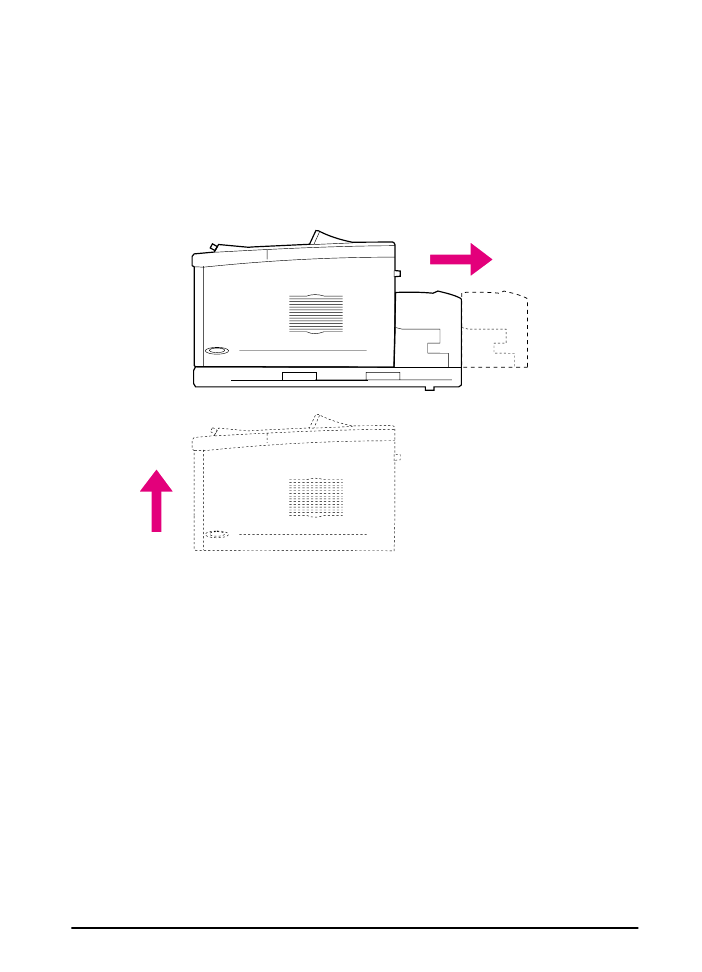
FRWW
Chapitre 2 : Tâches d’impression
35
Séparation de l’imprimante et de l’unité
d’impression recto verso
Avant de soulever l’imprimante, vous devez systématiquement la
désolidariser de l’unité d’impression recto verso.
1 Faites glisser la partie arrière de l’unité d’impression recto verso
pour la séparer de l’imprimante.
2 Soulevez l’imprimante sans l’unité d’impression recto verso.
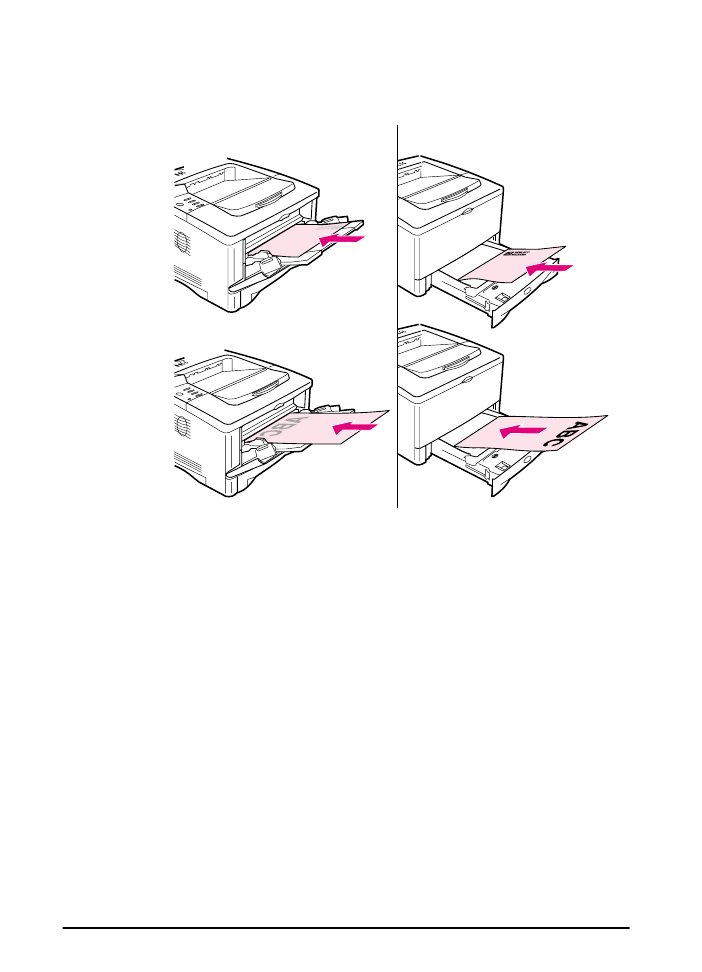
36
Chapitre 2 : Tâches d’impression
FRWW
Orientation du papier pour l’impression recto verso
L’unité d’impression recto verso imprime d’abord le verso du papier ;
ainsi, les supports tels que le papier à en-tête, perforé ou
préimprimé doivent être orientés comme illustré dans la Figure 9.
Figure 9
Orientation du papier pour impression recto verso
Dans le bac 1, chargez le papier avec le recto tourné vers le bas.
•
Chargez le papier de format Lettre, A4, A5, Exécutif et B5 le bord
supérieur court vers la droite.
•
Chargez tous les autres formats le bord supérieur court
vers l’imprimante.
Pour tous les autres bacs, chargez le papier avec le recto tourné
vers le haut.
•
Chargez le papier de format Lettre, A4, A5, Exécutif et B5 le bord
supérieur court vers la droite.
•
Chargez les autres formats le bord supérieur court vers l’avant
du bac.
Bac 1
Tous les autres bacs
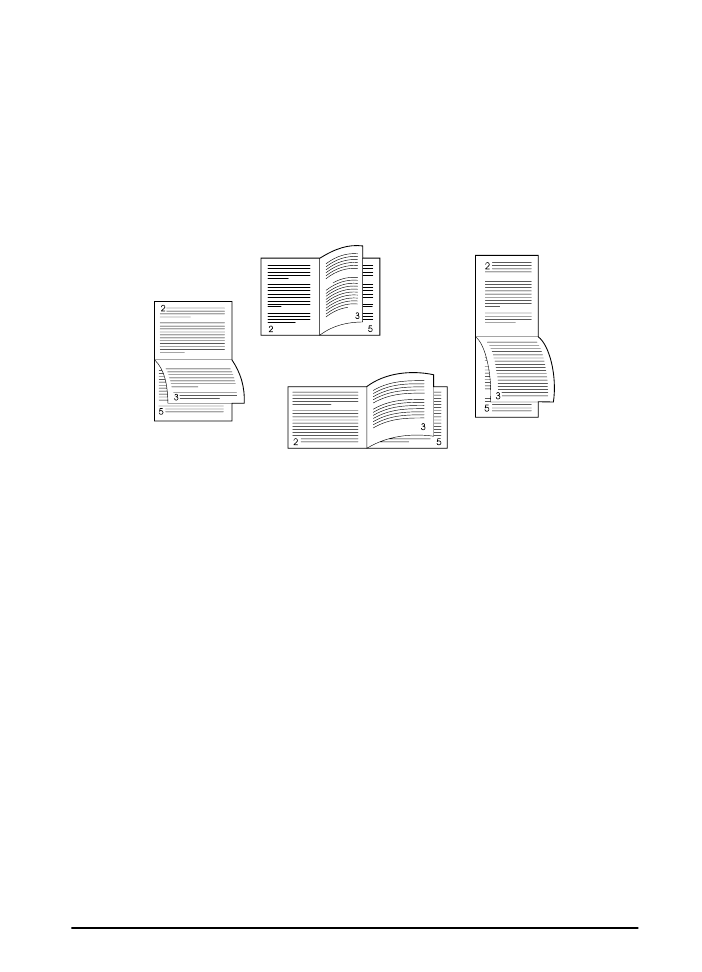
FRWW
Chapitre 2 : Tâches d’impression
37
Options de disposition du papier pour l’impression
recto verso
Le schéma ci-dessous indique les quatre options d’orientation du
papier pour l’impression. Vous pouvez les sélectionner depuis le
pilote d’imprimante ou depuis le panneau de commande de
l’imprimante. (Sélectionnez
RELIURE
dans le menu Traitement
papier et
ORIENTATION
dans le menu Impression.)
Figure 10
Options de mise en page pour l’impression recto verso
1. Portrait grand côté
C’est le réglage par défaut de l’imprimante et la mise en page
la plus courante, chaque image étant imprimée la tête en haut.
Les pages en vis-à-vis sont lues de haut en bas, l’une après
l’autre, en commençant par celles de gauche.
2. Paysage grand côté
Cette disposition est souvent utilisée avec les logiciels de
comptabilité, de traitement de données et les tableurs. Une face
sur deux est orientée à l’envers. Les pages en vis-à-vis sont
lues de haut en bas, l’une après l’autre.
3. Portrait petit côté
Cette disposition est souvent utilisée avec les presse-papiers.
Une face sur deux est orientée à l’envers. Les pages en vis-à-vis
sont lues de haut en bas, l’une après l’autre.
4. Paysage petit côté
Chaque image est imprimée la tête en haut. Les pages en
vis-à-vis sont lues de haut en bas, l’une après l’autre, en
commençant par celles de gauche.
4. Paysage
petit côté
3. Portrait
petit côté
2. Paysage
grand côté
1. Portrait
grand côté
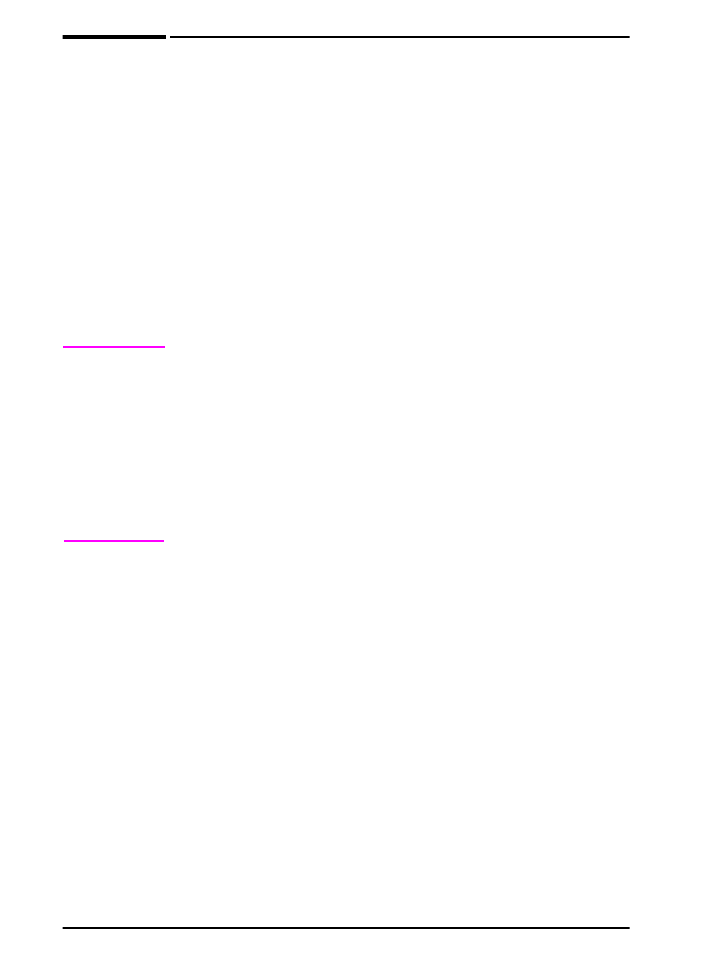
38
Chapitre 2 : Tâches d’impression
FRWW